Hướng dẫn cài đặt, cấu hình Sublime Text truy nhập máy chủ
Sublime Text một công cụ giúp bạn soạn thảo lập trình tiện lợi với các thao tác đơn giản, sử dụng được trên nhiều hệ điều hành khác nhau. Ưu điểm nổi bật là gọn, nhẹ và có nhiều Package hỗ trợ. Bài viết này hướng dẫn về cài đặt và cấu hình công cụ này trên máy tính.
1. Cài đặt Sublime Text
Để cài đặt Sublime Text trên máy tính bạn truy cập vào đường dẫn https://www.sublimetext.com -> Chọn DOWNLOAD FOR WINDOWS để download phiên bản mới nhất.
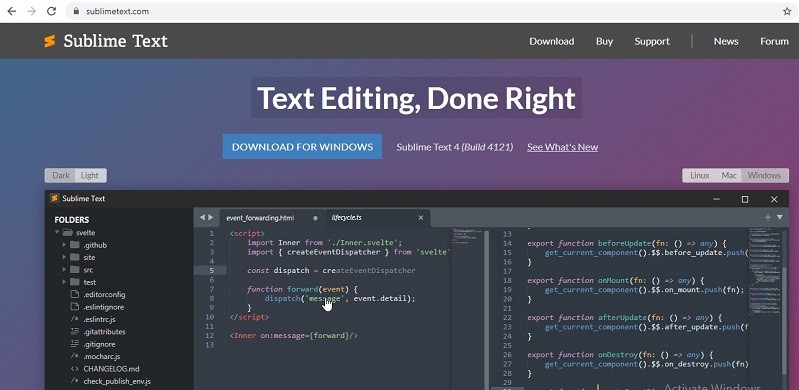
Sau khi đã download về máy bạn click vào file để cài đặt lên máy tính -> Chọn Next -> Tùy chỉnh đường dẫn mục Browser > Chọn Next > Chọn Install > Chọn Finish.
Như vậy bạn đã cài đặt xong chương trình soạn thảo và bắt tay vào lập trình được rồi. Nhưng làm thế nào để bạn có thể kết nối với máy chủ để lập trình trực tiếp, bạn hãy tham khảo cách cấu hình Sublime Text tới máy chủ bên dưới
2. Cấu hình kết nối Sublime Text tới máy chủ
Bước 1:
Cài đặt Package Control cho Sublime Text
Mở trình soạn thảo Sublime Text chọn Preferences -> Package Control: -> Chọn Install Package -> Nhấn Enter
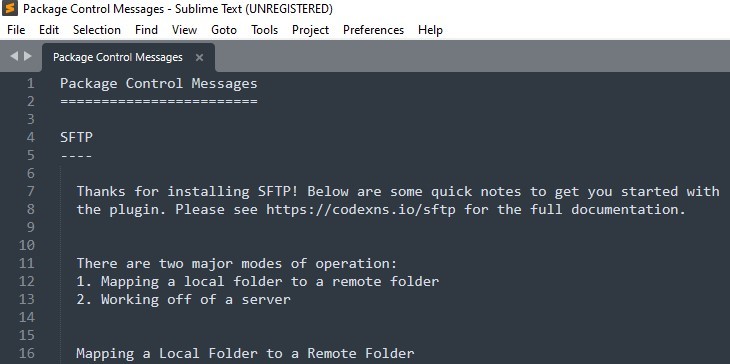
Bạn chờ cho quá trình cài đặt hoàn tất, tắt Sublime Text và mở lại.
Bước 2:
Tiếp tục chọn Preferences -> Package Control: Install Package lần nữa, đến đây bạn chờ chút thời gian sẽ xuất hiện cho bạn các gói cần cài đặt bạn chọn sFTP -> Enter. Tiếp theo bạn chờ cho quá trình cài đặt hoàn thành.
Bước 3:
Đây là bước quan trọng nhất để cấu hình thông số cài đặt kết nối với máy chủ để download hoặc upload, soạn thảo, lập trình trực tiếp trên máy chủ.
- Đầu tiên bạn mở ứng dụng Sublime Text lên -> Chọn Open Folder để chuẩn bị cho việc lưu trữ các file sẽ được download xuống máy tính.
- Từ thư mục này bạn chuột phải và chọn Map To Remote

- Ngay lúc này package sẽ tự sinh cho bạn 1 file sftp-config.json như sau:

- Bạn cần thay đổi nội dung, cấu hình, thông tin máy chủ chứa file của bạn và lưu lại.
Cụ thể:
"type": "ftp",
// Đây là kiểu kết nối tới máy chủ có 2 giao thức kết nối là sftp và ftp bạn hãy chọn 1 tùy thuộc vào máy chủ bạn sử dụng.
"save_before_upload": true,
Có lưu file trước khi upload không true = có, falese = không
"upload_on_save": false,
// Bạn có upload file khi save file lên máy chủ không, true = có, falese = không
//Đồng bộ khi mở file không
"syn_down_on_open": false
//Đồng bộ khi mở file không
"host": "example.com",
"user": "username",
"password": "password",
"port": "22",
- Sau khi đã cấu hình xong file config, bạn sẽ download tất cả các file trên server về máy.
- Nhấp chuột phải vào thư mục chọn SFTP/FTP ->Download forder
Giờ là lúc bạn hãy kiên nhẫn chờ đợi để Sublime Text download toàn bộ file trên máy chủ về cho bạn để bạn có thể làm việc nhé.
Chúc bạn thành công!
Theo Tạp chí Điện tử
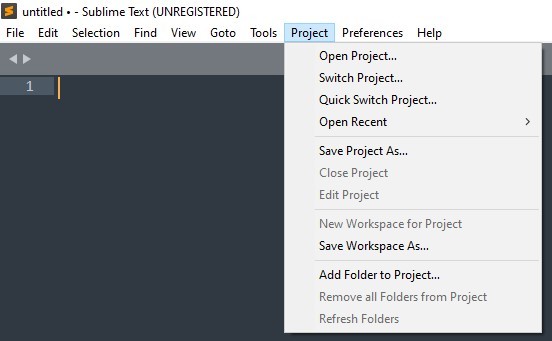



























Tối thiểu 10 chữ Tiếng việt có dấu Không chứa liên kết
Gửi bình luận